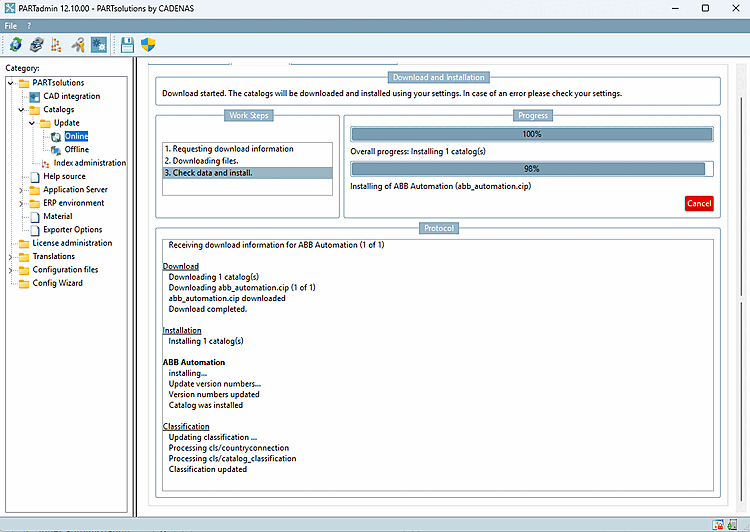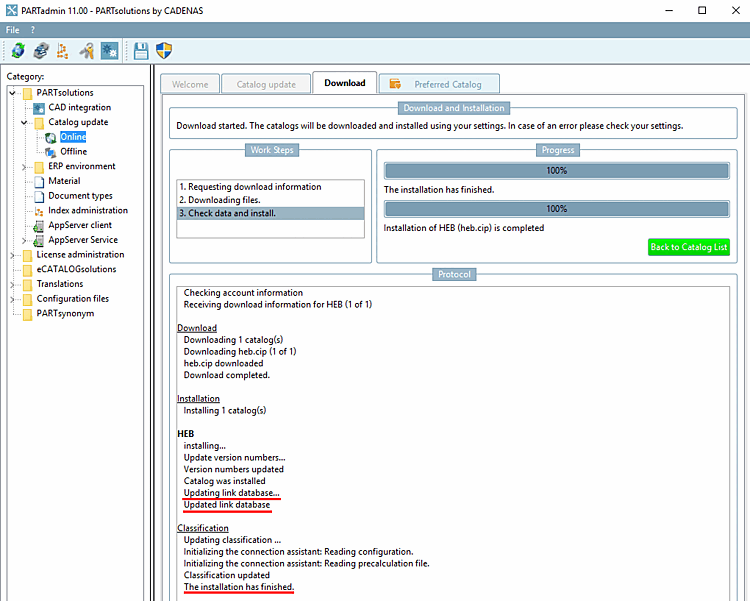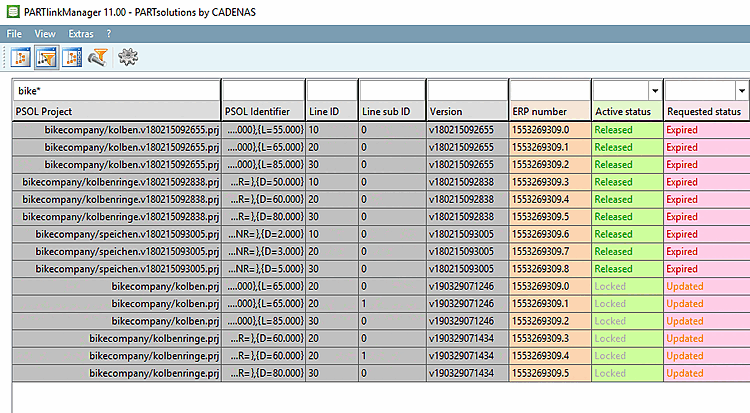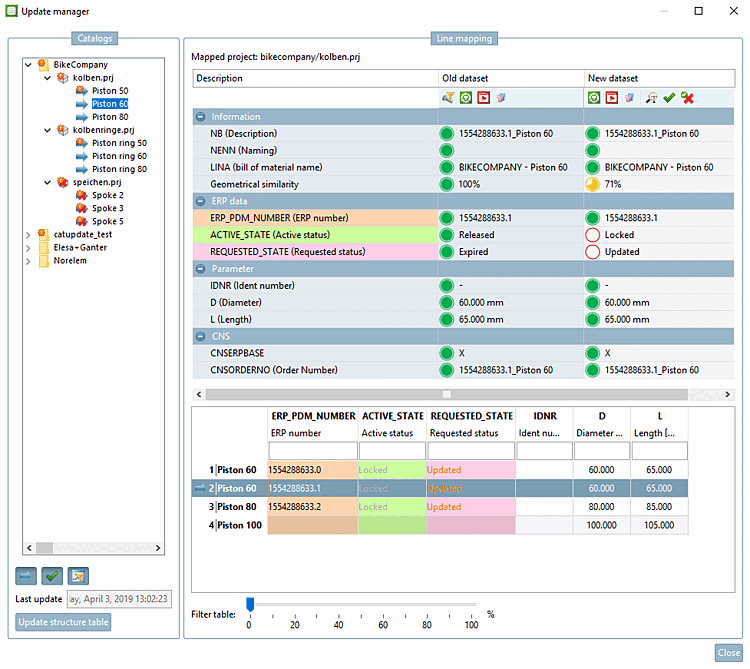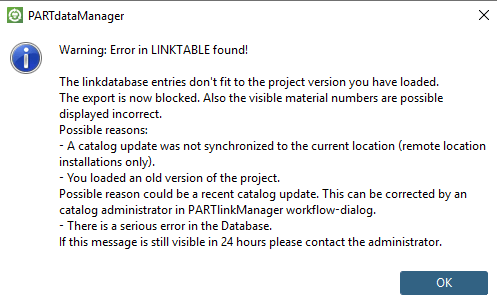Führen Sie die Installation der Update-Version in PARTadmin unter Katalogaktualisierung [Catalog update] aus.
Die einzelnen Schritte beim Update werden im Hauptfenster angezeigt.
Sofern sich in der LinkDB Verknüpfungen befinden, die bearbeitet werden müssen, erscheinen folgende Einträge:
Linkdatenbank wird aktualisiert... [Updating link database...]
Linkdatenbank wurde aktualisiert [Updated link database]
Warten Sie, bis Installation abgeschlossen [Installation finished] erscheint.
Wenn das Update abgeschlossen ist, öffnen Sie PARTlinkManager.
Nach dem Update gibt es nun zu Projektzeilen mit Änderungen zwei Verknüpfungen (Zeilen) mit verschiedenen Versionsnummern (vgl. Spalte "Version" bzw. "PSOL Projekt").
In den Spalten Active State und Requested State sehen Sie die entsprechenden Einträge der alten und der neuen Version (vgl. Abschnitt 4.15.3.5.1, „ACTIVE_STATE und REQUESTED_STATE “).
Starten Sie nun den Update Manager [Update manager] unter Extras Menü -> Update Manager [Update manager].
Im Bereich Kataloge [Catalogs] sehen Sie auf Verzeichnis-, Projekt- und Zeilenebene Symbole, welche bestimmte Änderungen signalisieren. Eine detaillierte Beschreibung finden Sie in den folgenden Abschnitten.
![[Wichtig]](https://webapi.partcommunity.com/service/help/latest/pages/de/3dfindit/doc/images/important.png)
Wichtig Bitte vermeiden Sie, ein Update ohne Verbindung zur LinkDB durchzuführen!
Beim Aufruf eines Projekts mit Verknüpfung in der LinkDB erscheint sonst in PARTdataManager folgende Fehlermeldung:
Sollte der Fall dennoch eingetreten sein, erscheint auf dem Katalogverzeichnis folgendes Symbol:

Eine detaillierte Beschreibung zur Fehlerbehebung finden Sie unter Abschnitt 4.15.3.3.1, „Update ohne Verbindung zur LinkDB “.


![[Hinweis]](https://webapi.partcommunity.com/service/help/latest/pages/de/3dfindit/doc/images/note.png)